win7怎么使用批处理命令删除文件的方法
最近有小伙伴向小编咨询使用批处理命令进行删除文件的操作方法,小编发现了这个问题之后,就马上将批处理文件命令删除文件的方法整理了一下子,所以小编现在就来将批处理命令删除文件的方法来分享给大家。
1、右键打开右键菜单,新建一个文本文档;
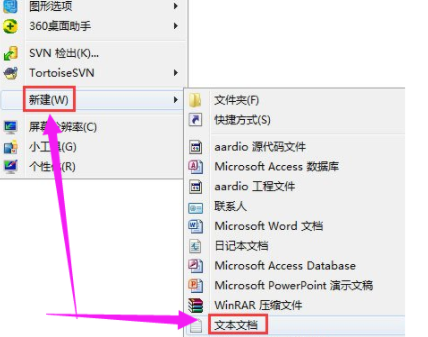
2、把文本文档的.txt后缀改成.cmd或者.bat,比如把“新建文本文档.txt”改成“test.bat”;
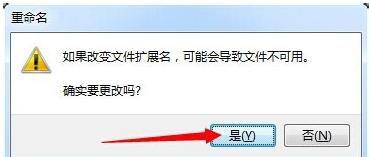
3、在弹出的对话框中点击确定;
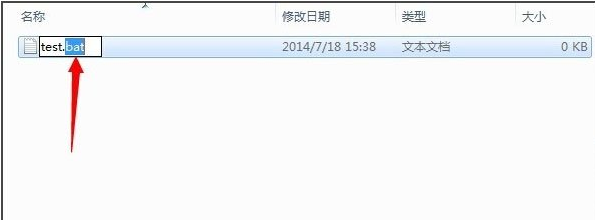
4、右键点击test.bat,在弹出的菜单中点击编辑;
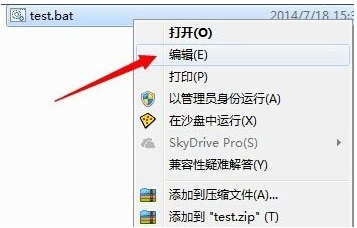
5、然后输入如下命令(比如要删除该文件夹下所有txt文件);
@echo on
for /r %%f in (*.htm) do del %%f
Ctrl+S保存
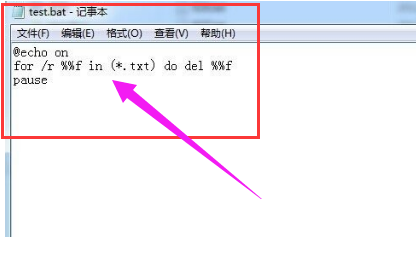
6、把test.bat文件拷贝到你要处理的文件夹下;
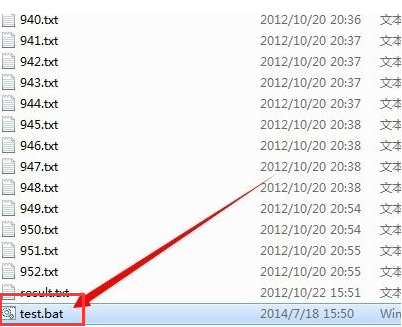
7、最后双击test.bat文件之后,这个文件夹下所有的txt文件都被删除了。
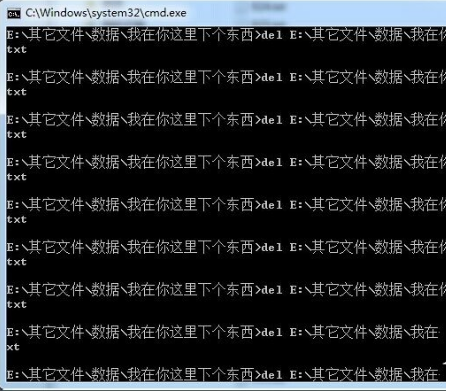
相关阅读
win7系统排行
热门教程
软件合集